使用Word输入平均值符号的方法
![]() admin2023-04-15【电脑办公】浏览:250
admin2023-04-15【电脑办公】浏览:250
如何使用Word输入平均值符号?平均值符号大家应该都熟悉,今天就和小编一起来学习使用Word输入平均值符号的方法吧。

office 2019 专业增强版激活版 v19.0 (附离线安装包+安装激活教程)
类型:办公软件大小:11.4MB语言:简体中文时间:2018-08-24查看详情使用Word输入平均值符号的方法:
方法一:
1、首先我们在word中输入字母X,然后把鼠标定位到X前面。

2、接着点击菜单栏上面的插入菜单。
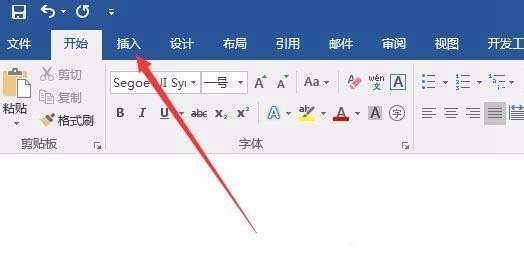
3、插着在工具栏上找到“符号”图标,点击下拉菜单后选择“其它符号”快捷链接。

4、在符号窗口中我们点击“字体”下拉菜单,在弹出菜单中选择Symbol菜单项。

5、在窗口中选择上档线,然后点击插入按钮就可以了。
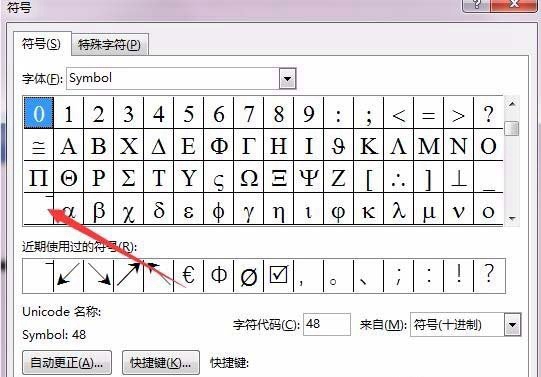
6、这时我们可以看到输入了X的平均值符号了。

方法二:
1、首先我们先在word文档中把鼠标定位到要输入平均值符号的位置,然后点击上面的“插入”菜单。
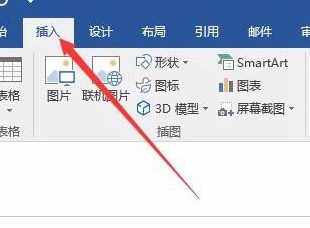
2、接着在工具栏上找到“公式”按钮。
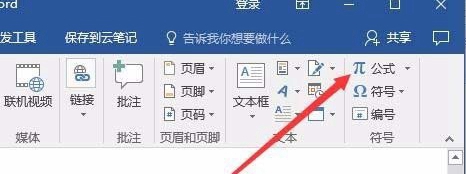
3、在弹出的下拉菜单中我们选择“墨迹公式”菜单项。
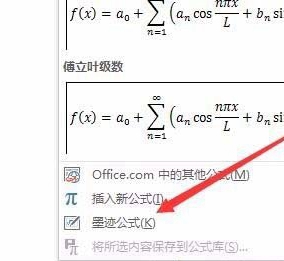
4、这时会打开word的数学输入控件窗口,我们在这里用鼠标手工写一下X平均值的符号,然后上面会自动识别出X平均值符号,再点击插入按钮就可以了。
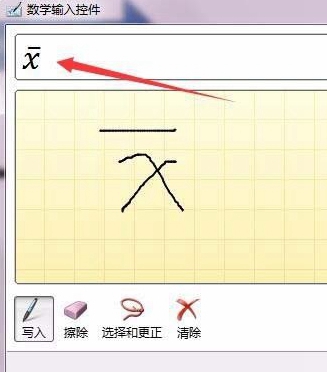
5、这时在word文档中就可以看到刚刚输入的X平均值符号了。
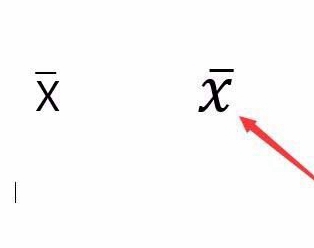
以上就是小编给大家带来的使用Word输入平均值符号的方法,更多精彩内容请关注脚本之家网站。

热评文章
企业微信分屏老师能看到吗 企业微信切屏老师能看见吗
excel如何批量输入求和公式 excel批量输入求
罗技驱动win7能用吗 罗技鼠标支持win7系统吗
打印机驱动卸载干净教程 打印机驱动怎样卸载干净
显卡驱动更新小技巧,让你的电脑运行更稳定
手机系统声音不起眼,但很重要 手机系统声音有的,但